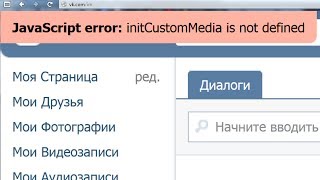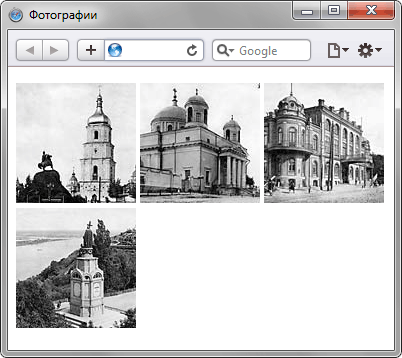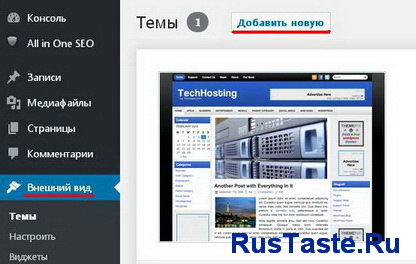Как загрузить файл в корневой каталог сайта. Как найти корневой каталог сайта на wordpress
Корневой каталог сайта - как загрузить файл для подтверждения прав.



Создание HTML - файла и загрузка его в корневой каталог сайта.
Создаем HTML- файл в любом Вордовском документе ( я открыла Блокнот), скопировала туда предложенный Яндексом текст, и сохранила этот файл с именем, указанным на сайте.Затем заходим на хостинг Джино в раздел «Файловый менеджер» и находим там папку со своими доменами.

Выбираем тот домен, адрес сайта которого необходимо подтвердить, и заходим в его корневой каталог. Следует заметить, что каждый домен имеет свой корневой каталог.Корневой каталог сайта - это каталог, где находятся папки wp-content , wp-admin, и если загружен - robots.txt, исключающий дубли на сайте.

В правом верхнем углу Файлового менеджера нажимаем копку "Закачать" и в открывшемся окне компьютера, выбираем уже созданный HTML - файл и загружаем его в корневой каталог. Загруженный файл будет выглядеть так:

Затем возвращаемся в Вебмастер и открываем это файл, кликнув по указанной там ссылке.После этого нажимаем на кнопку "Проверить".Если все действия сделали правильно - Яндекс подтвердит это, и вы можете отслеживать всю информацию о своем сайте.Как видите, подтвердить свои права на сайт можно легко и просто, не вдаваясь в подробности работы с Total Commander и FileZilla. Я буду рада, если эта статья помогла вам в работе.
Поделиться с друзьями:
- Нажмите, чтобы поделиться на Twitter (Открывается в новом окне)
- Нажмите здесь, чтобы поделиться контентом на Facebook. (Открывается в новом окне)
- Нажмите, чтобы поделиться в Google+ (Открывается в новом окне)
- Нажмите, чтобы поделиться в Skype (Открывается в новом окне)
- Нажмите, чтобы поделиться на LinkedIn (Открывается в новом окне)
- Нажмите, чтобы поделиться записями на Tumblr (Открывается в новом окне)
- Нажмите, чтобы поделиться в WhatsApp (Открывается в новом окне)
- Нажмите, чтобы поделиться записями на Pocket (Открывается в новом окне)
- Нажмите, чтобы поделиться записями на Pinterest (Открывается в новом окне)
- Нажмите, чтобы поделиться в Telegram (Открывается в новом окне)
- Нажмите, чтобы поделиться на Reddit (Открывается в новом окне)
- Послать это другу (Открывается в новом окне)
Похожее
vivarost.ru
Как узнать корневую папку сайта? | REG.RU
Чтобы узнать корневую папку сайта, нужно к пути до корня хостинга прибавить путь до сайта на вашей услуге хостинга:корневая папка сайта = /путь-до-корня-хостинга/путь-до-папки-сайта/
1- путь до корня хостинга на Linux:
- ISPmanager: /var/www/u1234567/data/;
- ParallelsPlesk: /var/www/vhosts/u1234567.plsk.regruhosting.ru/;
- cPanel: /var/www/u1234567/;
- путь до корня хостинга на Windows:
- ParallelsPlesk: C:\inetpub\vhosts\u1234567.plsk.regruhosting.ru\
где «u1234567» — ваш логин хостинга;
2путь до папки сайта можно увидеть в панели управления:
ISPmanager 4
Перейдите в раздел WWW домены. Путь до папки сайта отображается в колонке Директория: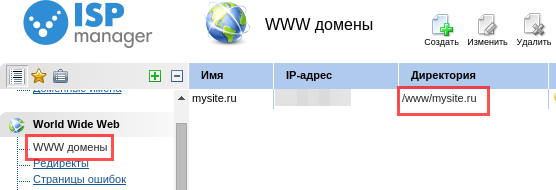
ISPmanager 5
Перейдите в раздел WWW-домены. Путь до папки сайта отображается в колонке Корневая директория: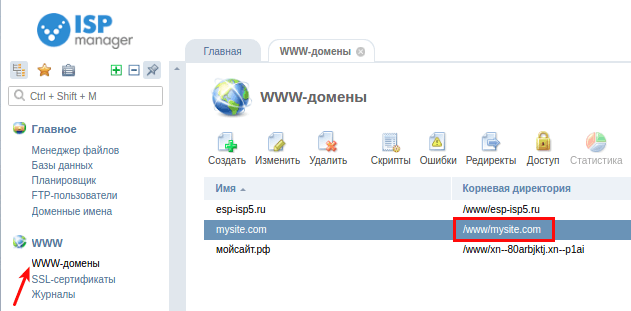
ParallelsPlesk
Перейдите во вкладку Сайты и домены. Путь до папки сайта отображается рядом с названием сайта:
- на хостинге Linux:
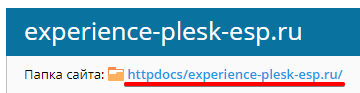
- на хостинге Windows:
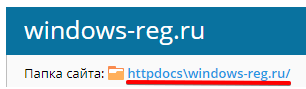
cPanel
В разделе Домены выберите пункт Дополнительные домены: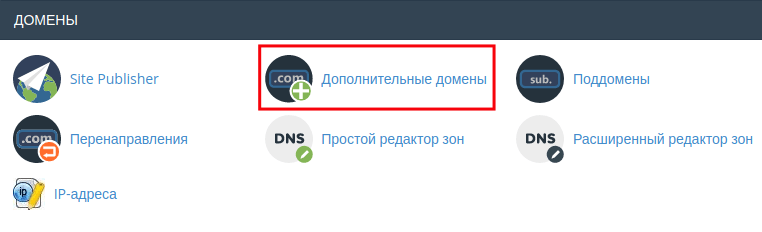 Путь до папки каждого сайта отображается в колонке Корень документа:
Путь до папки каждого сайта отображается в колонке Корень документа: 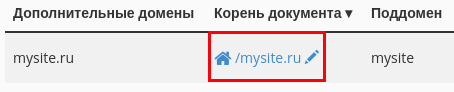
Таким образом, для наших примеров корневые папки сайтов таковы:
- для хостинга на Linux:
- пример с ISPmanager: /var/www/u1234567/data/www/mysite.ru/;
- пример с ParallelsPlesk: /var/www/vhosts/u1234567.plsk.regruhosting.ru/httpdocs/mysite.ru/;
- пример с cPanel: /var/www/u1234567/mysite.ru/;
- для хостинга на Windows:
- ParallelsPlesk: C:\inetpub\vhosts\u1234567.plsk.regruhosting.ru\httpdocs\windows-reg.ru.
www.reg.ru
Как загрузить файл в корневой каталог сайта

От автора: приветствую вас. Сегодня мы поговорим о том, как загрузить файл в корневой каталог сайта. Это очень просто, поэтому такой вопрос обычно возникает у новичков, но сегодня я отвечу на него.
Способы загрузки файла в корневой каталог
Итак, прежде всего вам нужен доступ к хостингу, на котором лежит ваш ресурс. То есть вы должны ввести логин и пароль, которой вводили при регистрации у хостера, чтобы войти в свой личный кабинет. Следующим делом вы должны знать, какой у вас тариф.
Например, на обычном shared-хостинге, как правило, после оплаты вы получаете право управлять вашими доменами через контрольную панель (cPanel). Там все максимально просто настраивается. Соответственно, вам нужно войти в панель управления.
Тут я не могу дать конкретной инструкции, как это сделать. Например, на некоторых хостингах после авторизации можно сразу выбрать свой тариф и перейти в панель, в некоторых случаях для доступа к ней вам потребуется ввести еще один логин и пароль, который вам предоставит хостер после покупки услуг.


Современные тенденции и подходы в веб-разработке
Узнайте алгоритм быстрого профессионального роста с нуля в сайтостроении
Узнать подробнееВ самой cPanel никаких проблем у вас уже возникнуть не должно. Там есть такой инструмент, как диспетчер файлов. В нем вы можете путешествовать по папкам, которые есть у вас на сервере, менять их содержимое, удалять, загружать новые файлы. В целом, тут объяснять нечего – все необходимые кнопки расположены прямо перед глазами.
Корневой считается та папка, в которой содержаться все остальные папки сайта. При создании нового домена вы можете создать директорию, в которой он будет храниться. Например, site.ru – эта папка и будет корневой для какого-то конкретного домена. В ней должен быть файл index.html или index.php, чтобы браузер мог открыть главную страницу вашего сайта.
Как добавить файл в корневой каталог сайта через FTP
FTP-клиент – это программа, которая предоставляет ftp-доступ к сайту через введенный логин и пароль. Как узнать эти данные? После оплаты услуг хостер в письме сообщит вам логин и пароль от ftp, вот их и вводите в программу.
Я рекомендую использовать бесплатный Filezilla. Есть и более продвинутый софт, например, smartFTP, но в нем нет необходимости.
В программе вы можете почти в самом верху увидеть 4 поля для ввода хоста, логина, пароля и порта. Чтобы соединение произошло успешно, вы должны верно ввести все 4 значения. Как я уже и говорил, логин и пароль вам сообщит хостер. Хост – это IP-адрес вашего сайта или его доменное имя. Так как IP вы даже можете не знать (хотя хостер его вам тоже сообщает), то проще ввести домен с http://

В поле Порт нужно ввести 21. Просто запомните его. Также информацию для входа можно сохранить в менеджере сайтов, но многие не рекомендуют этого делать, так как в этом случае данные сохраняются в программе, и есть возможность их каким-либо образом украсть у вас.

Современные тенденции и подходы в веб-разработке
Узнайте алгоритм быстрого профессионального роста с нуля в сайтостроении
Узнать подробнееЗагрузка файла на vps/vds
Допустим, у вас не обычный хостинг, а виртуальный выделенный сервер. Что вам делать в таком случае? Тут есть 2 варианта загрузки файлов.
Первый. Если у вас VDS, то вы можете самостоятельно выбирать, на какой OC будет работать ваш сервер. Соответственно, если вы хотите управлять своими сайтами с помощью удобной визуальной панели, то среди операционных систем вам нужно найти такую, которая будет поддерживать ISP панель. Например, вот:

Теперь после установки новой ОС вы сможете входить в ISP панель с помощью логина и пароля, который вам сообщит хостер после покупки виртуального сервера.
У некоторых хостеров войти в isp можно через специальный пункт где-нибудь в меню, у других же таковой может не оказаться. В случае затруднений рекомендую вам обратиться в службу поддержки, там вам должны помочь. У каждого хостера адрес входа может быть разным.
При первом заходе на страницу входа в isp панель вам браузер покажет сообщение, что ваше сообщение не защищено. Ничего страшного, в зависимости от браузера жмем “Подробности” или что-то в духе “все равно перейти”. В итоге вы попадете на страницу, где нужно будет ввести свои данные для входа, после чего попадаете прямиком в isp-панель.
Слева и вас будет удобное меню. В нем найдите пункт “Система” – Менеджер файлов. Теперь вы попадаете в файловую систему своего сервера. Будьте готовы к тому, что она намного сложнее, чем на обычном хостинге. Обычно сайты на vds хранятся по такому пути: var/www/имя пользователя/data/www/имя домена.
Когда вы попадете в корневую папку, остается только загрузить нужный файл, воспользовавшись кнопками вверху.
Наконец, другой способ загрузить документ – через SSH соединение. Это то же самое, что и ftp, только данные передаются по защищенному протоколу. Войти через SSH можно тоже с помощью ftp-клиента. Например, filezilla.
Для входа используются все те же данные, только номер порта смените с 21 на 22. Во всем остальном процедура передачи аналогична – найдите путь к корневой папке и перетащите туда нужные документы.
Загрузка новых файлов на сервер – трудная задача только первые 1-2 раза. Когда вы поймете суть, то сможете делать это хоть 1000 раз в день, правда, необходимости в этом нет никакой абсолютно. Обычно загрузить что-то новое требуется, когда вы хотите установить новый дизайн, добавить картинки в шаблон или подтвердить права на сайт при его добавлении в инструменты поисковых систем.
Собственно, на этом я заканчиваю, потому что тема простая и больше тут писать не о чем. Читайте webformyself, чтобы улучшать свои знания в сайтостроении.

Современные тенденции и подходы в веб-разработке
Узнайте алгоритм быстрого профессионального роста с нуля в сайтостроении
Узнать подробнее
Практика HTML5 и CSS3 с нуля до результата!
Получите бесплатный пошаговый видеокурс по основам адаптивной верстки с полного нуля на HTML5 и CSS3
Получить
webformyself.com